
Ostatnia aktualizacja
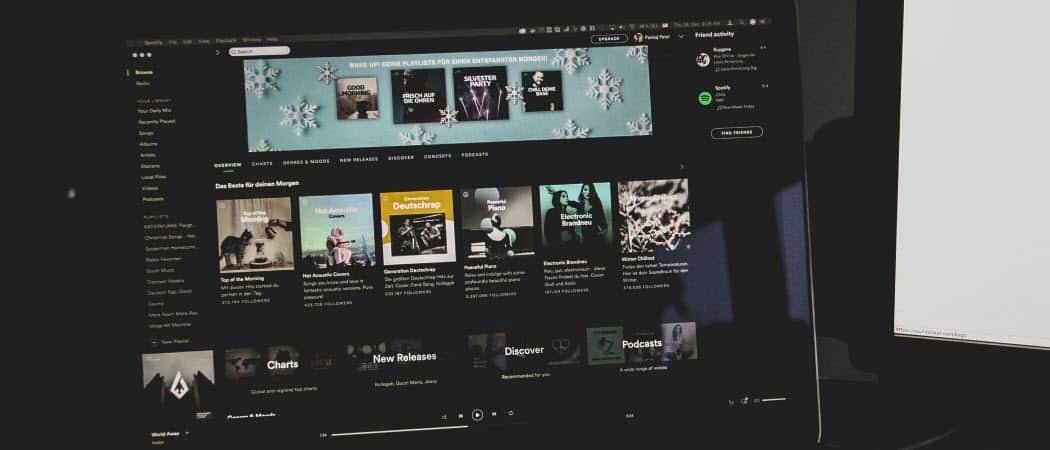
Jeśli używasz Spotify na komputerze, możesz chcieć zatrzymać jego automatyczne uruchamianie. Oto, jak powstrzymać Spotify przed otwarciem podczas uruchamiania.
Po zainstalowaniu Spotify na laptopie lub komputerze stacjonarnym, domyślnie otwiera się. Oznacza to, że aplikacja Spotify zacznie działać w tle i uruchomi się, gdy zalogujesz się na komputerze.
Uruchomienie Spotify (i innych aplikacji) podczas procesu uruchamiania znacznie wydłuży czas uruchamiania. Nawet jeśli nie martwisz się czasem uruchamiania na komputerze, możesz być zirytowany, że Spotify otwiera się natychmiast.
Aby Ci pomóc, pokażemy, jak powstrzymać Spotify przed otwieraniem się podczas uruchamiania w systemie Windows 10 i 11, wykonując poniższe czynności.
Jak zatrzymać Spotify przed uruchomieniem?
Jednym ze sposobów powstrzymania Spotify przed otwarciem podczas uruchamiania jest dostosowanie preferencji Spotify w aplikacji.
Aby uniemożliwić otwieranie Spotify podczas uruchamiania z ustawieniami, wykonaj następujące czynności:
- Uruchom Spotify aplikacja z Menu startowe lub pasek zadań jeśli nie jest już otwarty.
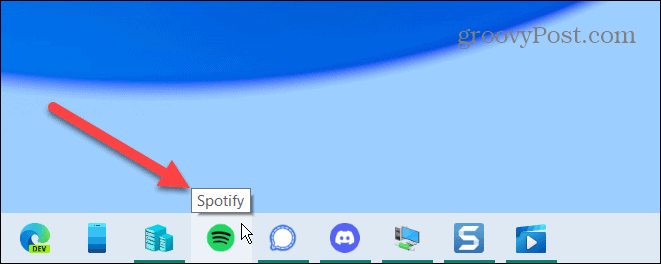
- Gdy się otworzy, kliknij trzypunktowy przycisk menu w lewym górnym rogu i wybierz Edycja > Preferencje z menu.
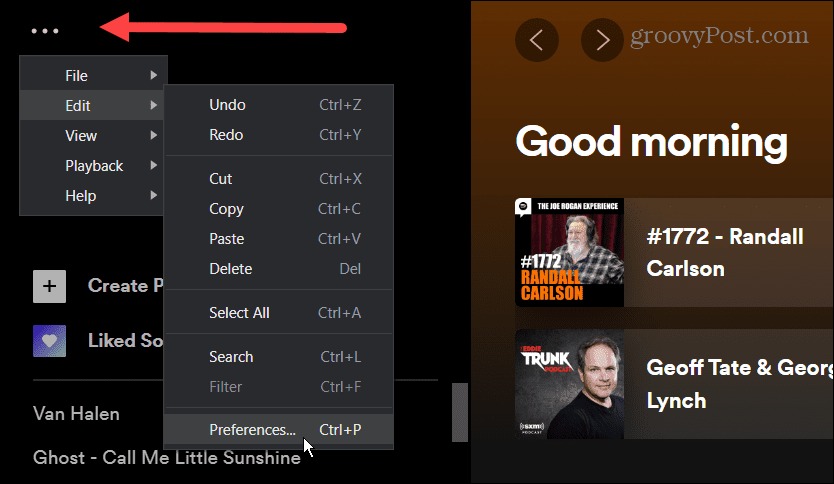
- Przewiń w dół i kliknij Pokaż ustawienia zaawansowane przycisk od Ustawienia ekran.
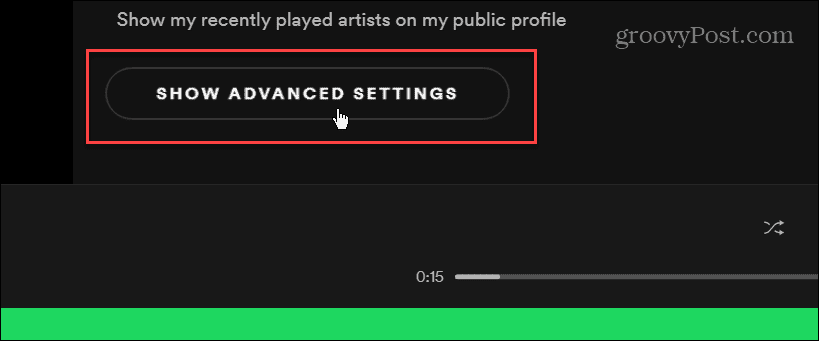
- Kontynuuj przewijanie w dół, aż znajdziesz Uruchamianie i zachowanie okna Sekcja. Na prawo od Otwórz Spotify automatycznie po zalogowaniu się do komputera kliknij menu rozwijane.
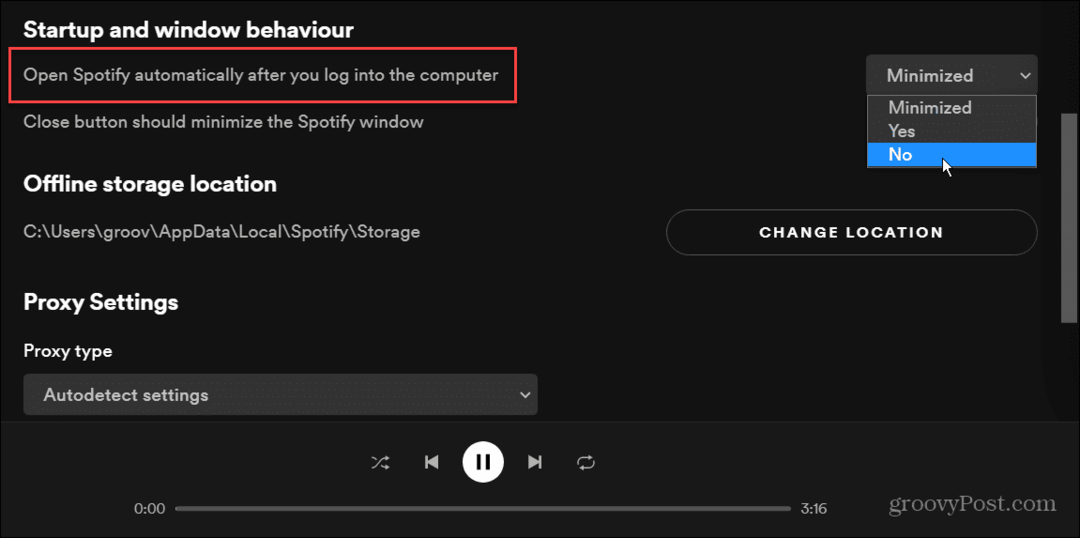
- Menu zawiera trzy opcje, w których będziesz chciał wybrać Zminimalizowane jeśli chcesz, aby działał podczas uruchamiania, ale nie uruchamiał się na pełnym ekranie. Aby całkowicie uniemożliwić otwieranie Spotify podczas uruchamiania, wybierz Nie z menu. Jeśli wybierzesz tak, będzie się nadal otwierać, gdy się zalogujesz — czego nie chcesz.
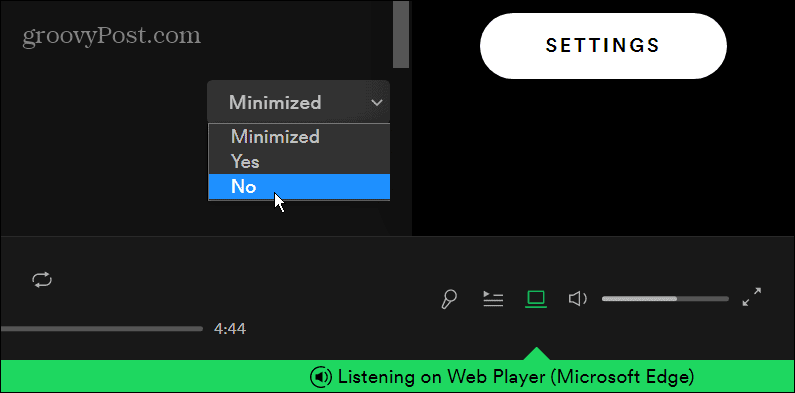
Po dokonaniu wyboru możesz zamknąć Ustawienia i cieszyć się dźwiękiem Spotify. Upewnij się, że ustawiłeś go na Nie, więc Spotify przestanie działać podczas uruchamiania po zalogowaniu.
Jak zatrzymać otwieranie Spotify podczas uruchamiania za pomocą Menedżera zadań
Jeśli nie chcesz przeglądać ustawień Spotify, możesz zatrzymać uruchamianie Spotify (i innych aplikacji) podczas uruchamiania przez Menedżera zadań w systemie Windows 11 lub Windows 10.
Aby uniemożliwić otwieranie Spotify podczas uruchamiania za pomocą Menedżera zadań, wykonaj następujące czynności:
- W systemie Windows 10 możesz kliknąć prawym przyciskiem myszy pusty obszar paska zadań i wybrać Menadżer zadań.
-
Otwieranie Menedżera zadań w systemie Windows 11 jest inny, ale skrót klawiaturowy Ctrl + Shift + Esc działa w obu wersjach.
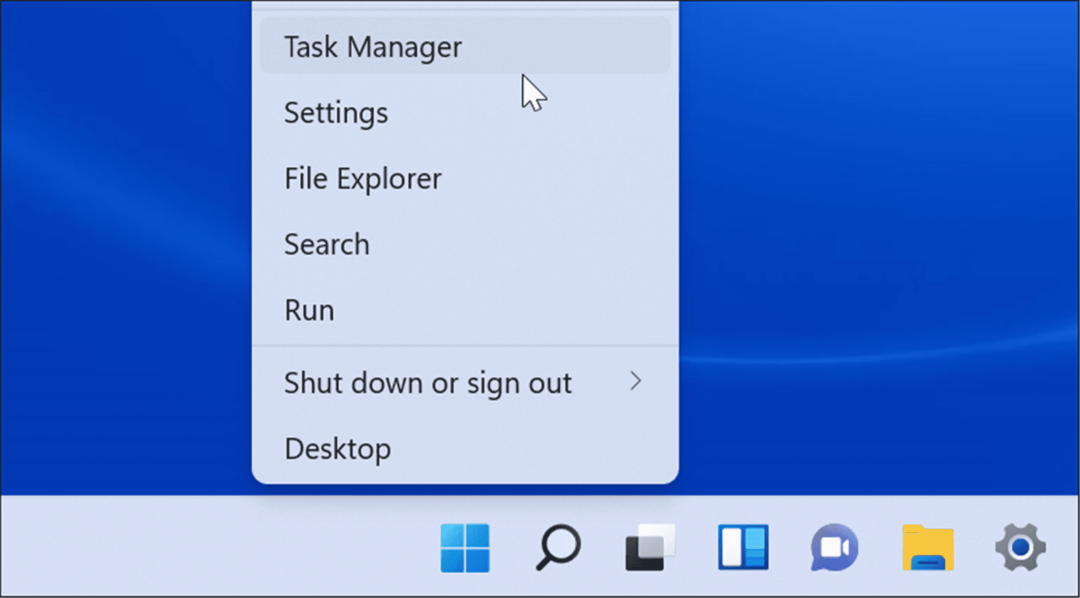
- Kiedy Menadżer zadań otworzy się okno, wybierz Uruchomienie patka.
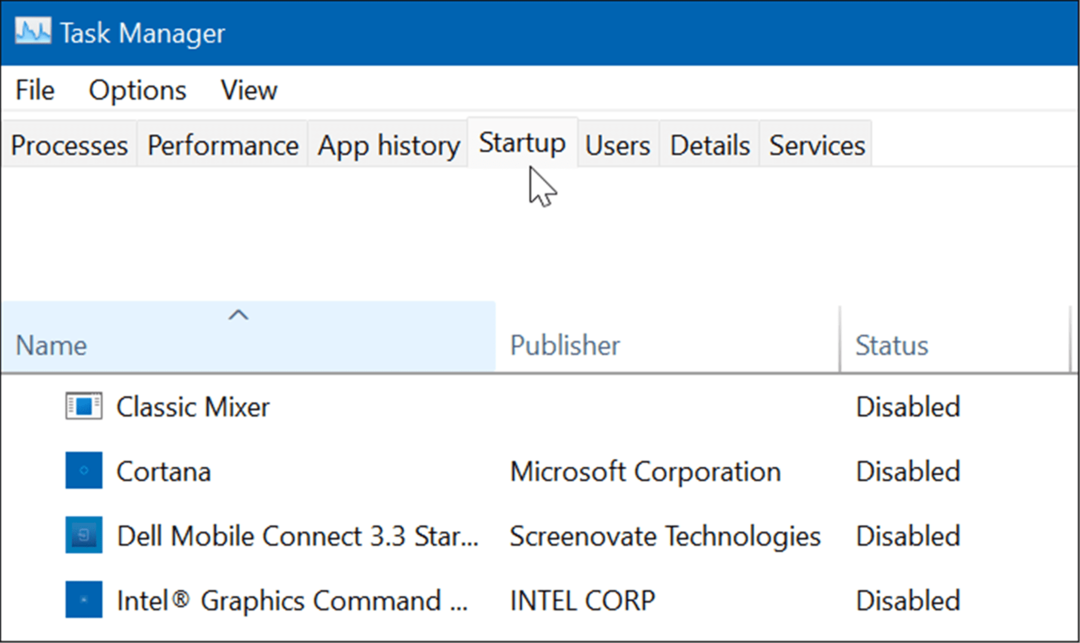
- Teraz zlokalizuj Spotify z listy aplikacji. Kliknij prawym przyciskiem myszy i kliknij Wyłączyć z wyświetlonego menu.
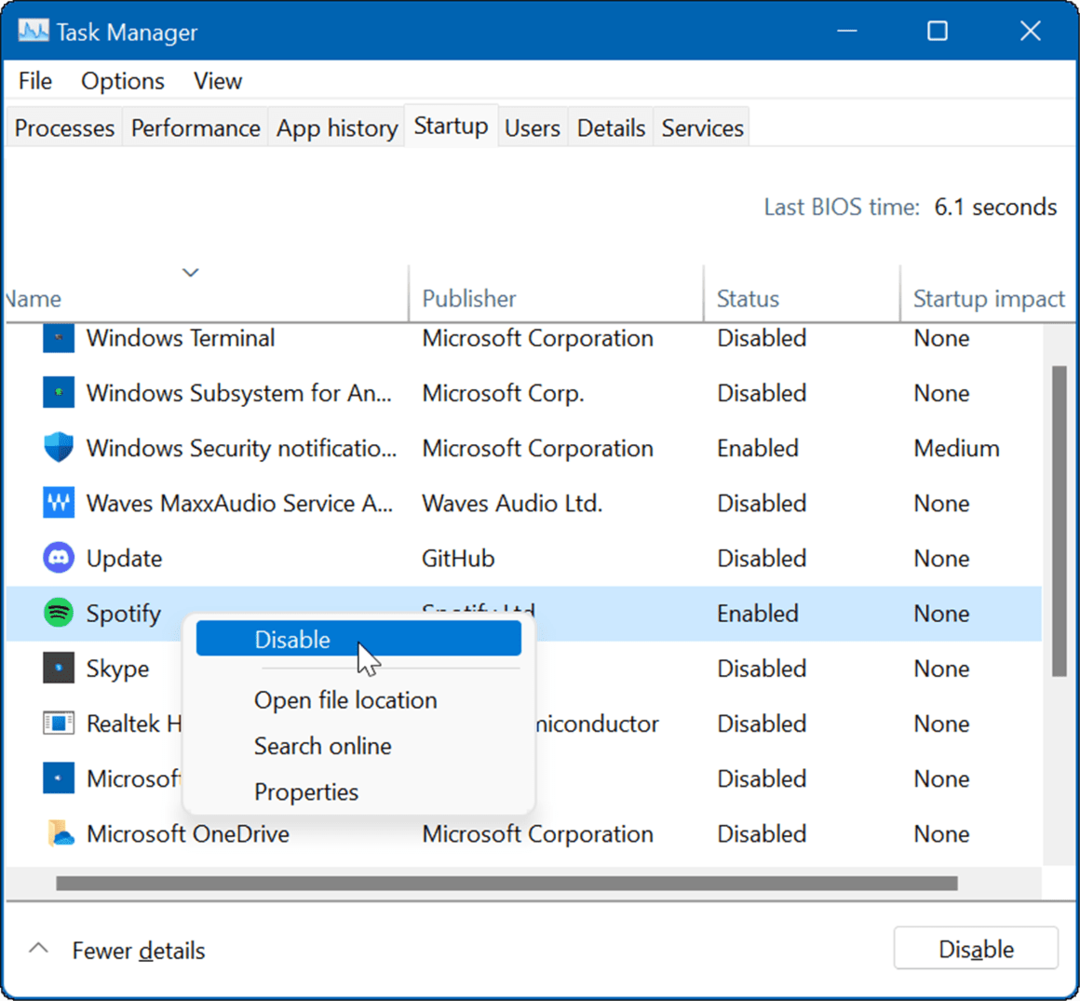
Spotify jest teraz wyłączony z uruchamiania i nie uruchomi się po zalogowaniu się na komputerze. Gdy jesteś na karcie Uruchamianie w menedżerze zadań, możesz chcieć wyłącz inne aplikacje startowe.
Jak zatrzymać Spotify przed otwieraniem za pomocą ustawień w systemie Windows?
Inną opcją, aby zatrzymać Spotify przed otwarciem podczas uruchamiania, jest użycie Ustawienia aplikacja.
Aby uniemożliwić otwieranie Spotify za pomocą Ustawień w systemie Windows 11 lub 10, wykonaj następujące czynności:
- otwarty Początek menu i kliknij Ustawienia. Alternatywnie możesz użyć skrót klawiszowyKlawisz Windows + I aby otworzyć Ustawienia bezpośrednio.

- Gdy otworzy się Ustawienia, kliknij Aplikacje z listy po lewej stronie i wybierz Uruchomienie opcja po prawej stronie.
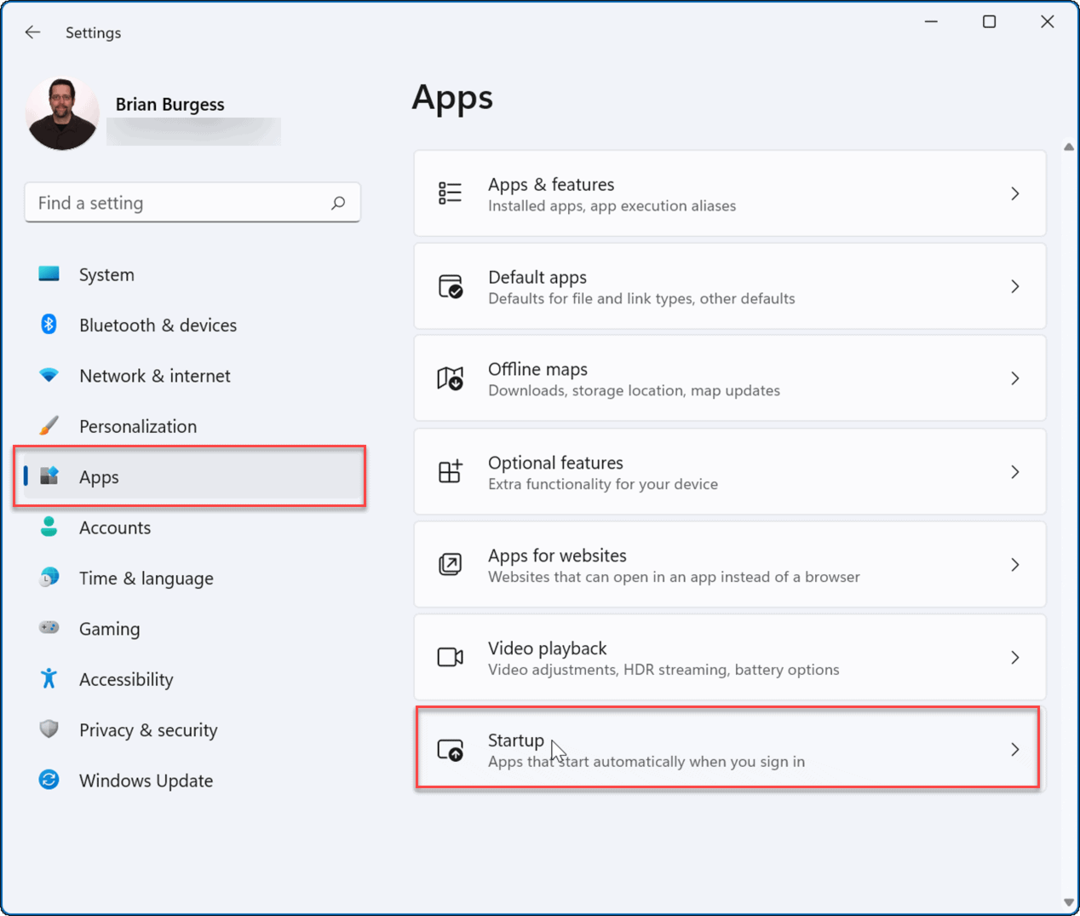
- Następnie w sekcji Aplikacje startowe znajdź Spotify aplikację (możesz filtrować je według nazwy lub statusu) i przełącz przełącznik Wyłączony.
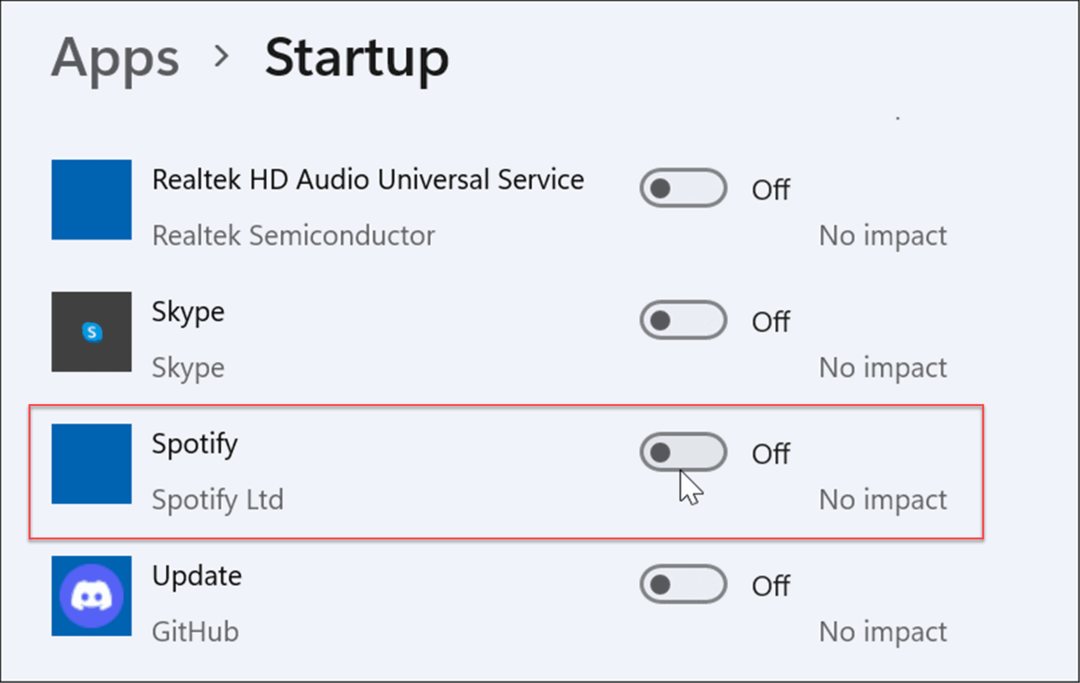
- W systemie Windows 10 możesz zatrzymać uruchamianie Spotify, przechodząc do Start >Ustawienia > Aplikacje > Uruchamianie i wyłącz Spotify w Aplikacje startowe Sekcja.
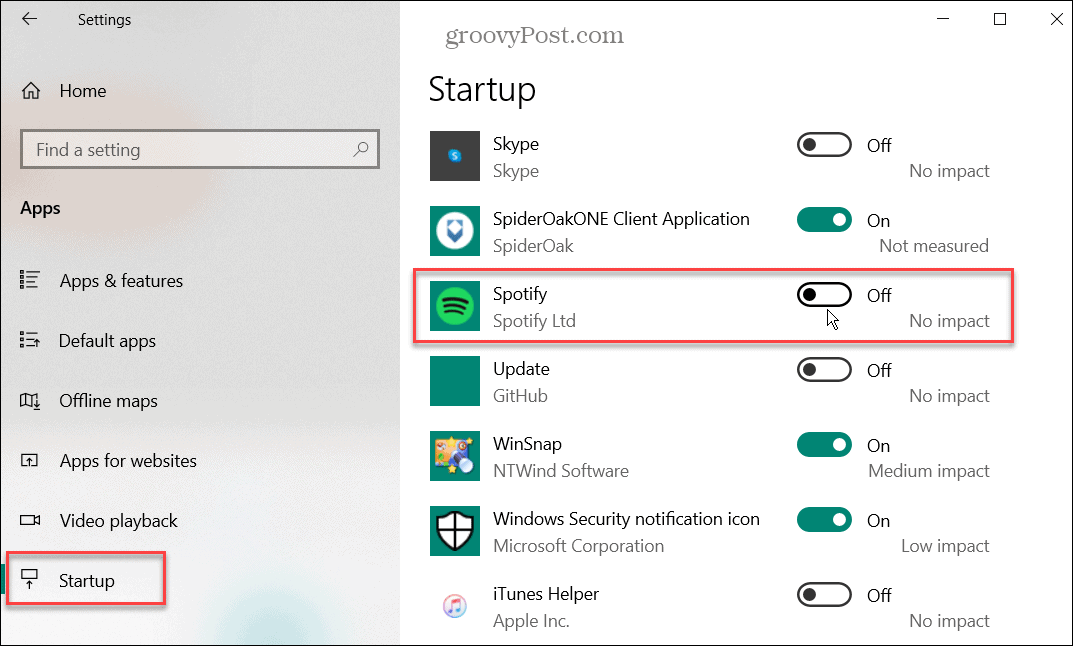
Korzystanie ze Spotify
Oczywiście Spotify jest dostępny na wielu platformach i działa na nich inaczej. Na przykład możesz użyj poleceń głosowych Spotify na urządzeniu mobilnym. Jeśli lubisz niestandardowe listy odtwarzania, możesz zmień obraz listy odtwarzania lub przenieś listy odtwarzania Spotify na nowe konto.
Spotify nie jest jednak pozbawiony problemów, a będziesz chciał napraw to, gdy Spotify przestanie działać. Jeśli nie jesteś zadowolony z usługi lub już jej się nie podoba, możesz usuń swoje konto Spotify.
Jak znaleźć klucz produktu Windows 11?
Jeśli potrzebujesz przenieść klucz produktu Windows 11 lub po prostu potrzebujesz go do czystej instalacji systemu operacyjnego,...
Jak wyczyścić pamięć podręczną Google Chrome, pliki cookie i historię przeglądania?
Chrome doskonale radzi sobie z przechowywaniem historii przeglądania, pamięci podręcznej i plików cookie, aby zoptymalizować wydajność przeglądarki online. Jej jak...
Dopasowywanie cen w sklepie: jak uzyskać ceny online podczas zakupów w sklepie?
Kupowanie w sklepie nie oznacza, że musisz płacić wyższe ceny. Dzięki gwarancjom równoważenia cen możesz uzyskać rabaty online podczas zakupów w...
Jak podarować subskrypcję Disney Plus za pomocą cyfrowej karty podarunkowej
Jeśli cieszyłeś się Disney Plus i chcesz podzielić się nim z innymi, oto jak kupić subskrypcję Disney+ Gift za...

